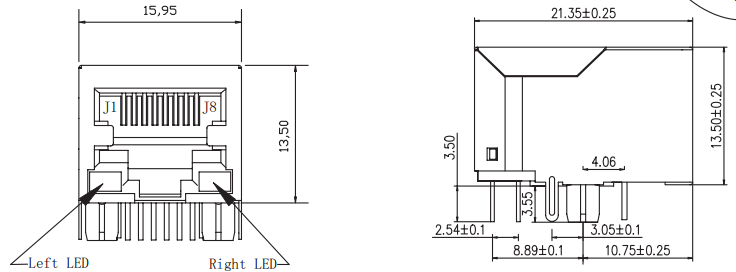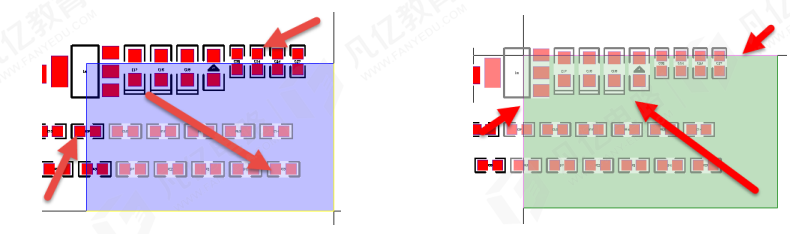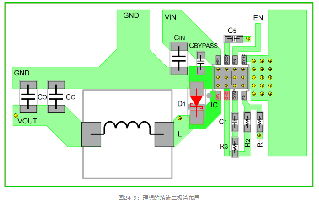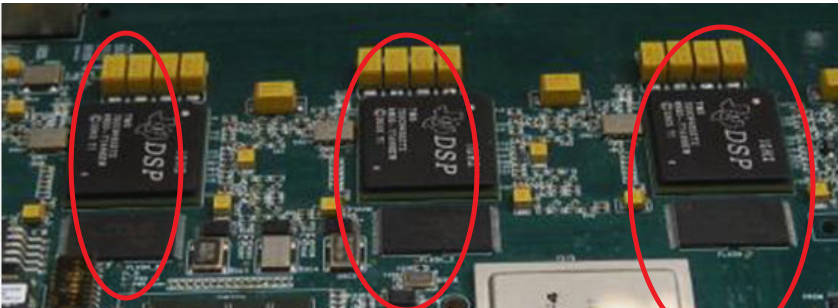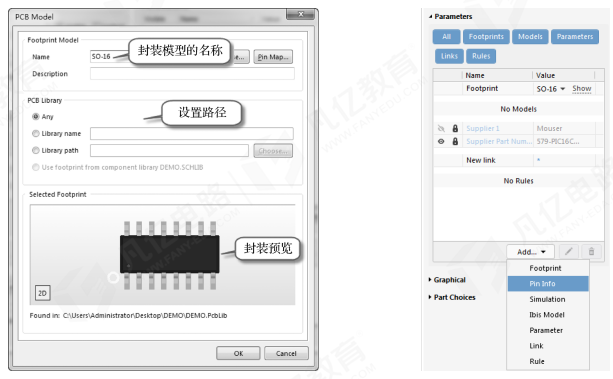凡亿教育-江江
凡事用心,一起进步打开APP
公司名片Altium Designer PCB库创建界面介绍
浏览量:394
发布时间2023-11-11 10:48:50
PCB库编辑界面主要包含菜单栏、工具栏、绘制工具栏、面板栏、PCB封装列表、PCB封装信息显示、层显示、状态信息显示及绘制工作区,如图6-2所示。丰富的信息及绘制工具组成了非常人性化的交互界面。同元件库编辑器界面一样,状态信息及工作面板会随绘制工作的不同而有所不同,读者可以根据自己的操作进行实时体验。
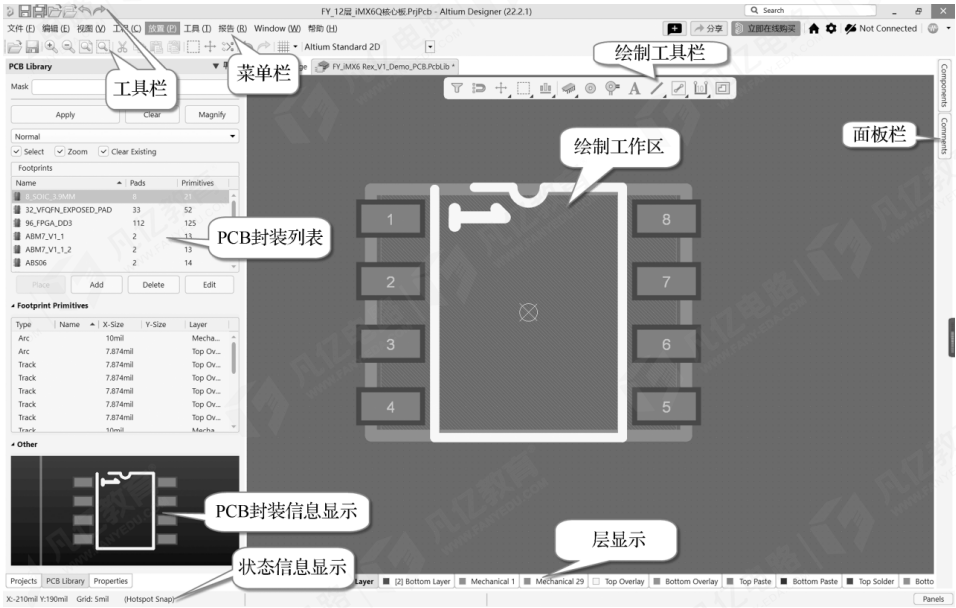
图6-2 PCB库编辑界面
1.菜单栏
(1)文件:主要用于完成对各种文件的新建、打开、保存等操作。
(2)编辑:用于完成各种编辑操作,包括撤销、取消、复制及粘贴。
(3)视图:用于视图操作,包括窗口的放大、缩小,工具栏的打开、关闭及栅络的设置、显示。
(4)工程:主要用于对工程的各类编译及添加、移除。
(5)放置:用于放置过孔、焊盘、走线、圆弧、多边形等。
(6)工具:为设计者提供各类工具。
(7)报告:提供PCB封装检查报告及测量等功能。
(8)Window:改变窗口的显示方式,可以切换窗口的双屏或者多屏显示等。
2.工具栏
工具栏是菜单栏的延伸显示,为操作频繁的命令提供窗口按钮(有时也称图标)显示的方式。为了方便读者认识工具栏中的功能按钮,作者把最常用的功能按钮列于表6-1中。
表6-1 工具栏中的功能按钮
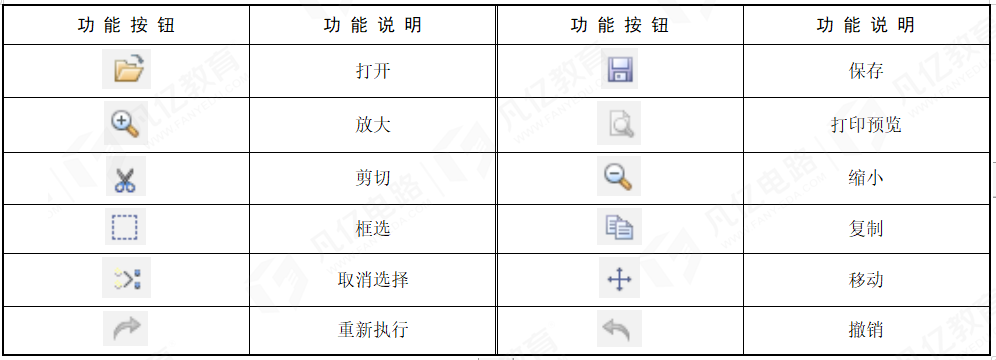
3.绘制工具栏
通过这个工具栏,可以方便地放置圆弧、多边形、线条、焊盘、过孔、文字等封装创建元素。根据作者的设计经验,在创建封装时,绘制工具栏中的放置命令是用得最多的,在此介绍一下相关功能按钮,如表6-2所示。
表6-2 放置命令的说明
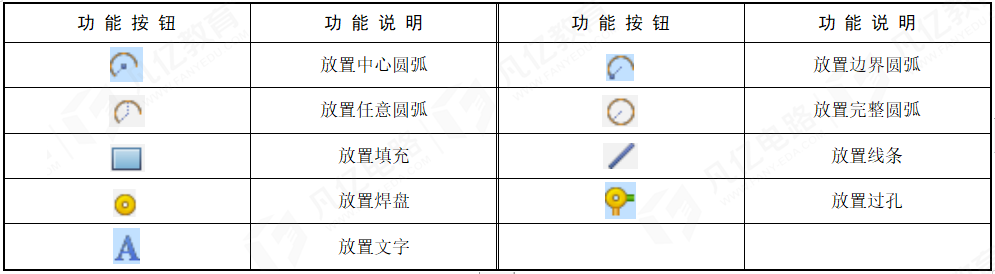
4.工作面板
在PCB库编辑界面的右下角执行命令“Panels-PCB Library”,可以调出工作面板(也称“PCB Library”面板),用来显示PCB封装列表、PCB封装信息及PCB封装的PCB预览,如图6-3所示。
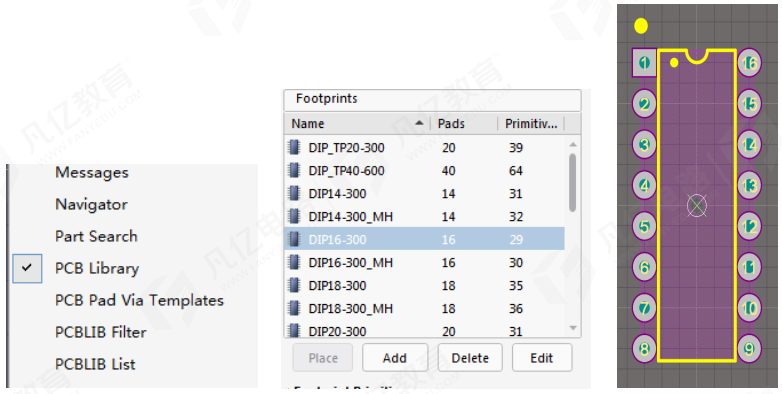
声明:本网站所收集的部分公开资料来源于互联网,转载的目的在于传递更多信息及用于网络分享,并不代表本站赞同其观点和对其真实性负责,也不构成任何其他建议。仅供学习交流使用,不构成商业目的。版权归原作者所有,如果您发现网站上有侵犯您的知识产权的作品,请与我们取得联系,我们会及时删除。
侵权投诉